DupBord
| Barre d'outils | Menu |
|---|---|
|
|
Courbe Courbe à partir d'objets > Dupliquer bord |
La commande DupBord crée des courbes à partir des bords de surface, de maillage ou de SubD sélectionnés.
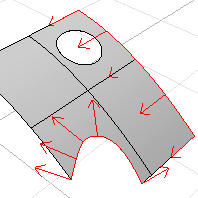
| Éléments compatibles |
|---|
|
Étapes
-
Sélectionnez les bords d'une surface, d'un maillage ou d'une SubD.
Utilisez Ctrl (CMD) + clic pour désélectionner un bord.
- La courbe créée à partir d'un bord de surface limité n'a pas la même structure de points de contrôle que la courbe originale utilisée pour limiter la surface.
Options de la ligne de commande
CalqueSortie
Actuel
Les résultats sont créés sur le calque actuel.
Objets de départ
Les résultats sont placés sur le même calque que les objets de départ.
- Si l'objet de départ se trouve dans un modèle lié avec une session, l'objet sera placé sur le calque actuel.
Options cachées de la ligne de commande
SélChaîne
Sélectionne les courbes ou les bords adjacents en fonction de la continuité.
Sélection d'une boucle de bords de maillage/SubD
Pour sélectionner une boucle de bords entière
-
Double-cliquez sur un bord.
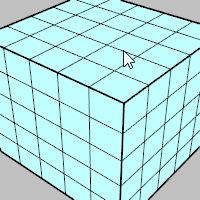
Pour sélectionner un intervalle de boucle de bords
- Cliquez sur deux bords dans la boucle.
-
Double-cliquez sur un bord entre les deux premiers.
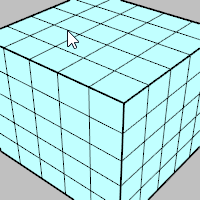
Pour désélectionner une boucle de bords
-
Appuyez sur Ctrl (CMD) et double-cliquez sur un bord dans une boucle sélectionnée.
Sélection d'un anneau de bords de maillage/SubD (sélection après avoir lancé la commande)
Pour sélectionner un anneau de bords entier
-
Cliquez sur un bord.
-
Appuyez sur Maj et double-cliquez sur le bord suivant de l'anneau.
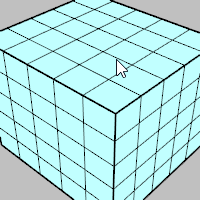
Pour sélectionner un intervalle d'anneau de bords
-
Cliquez sur deux bords dans l'anneau.
-
Appuyez sur Maj et double-cliquez entre les deux premiers bords et près de l'un deux.
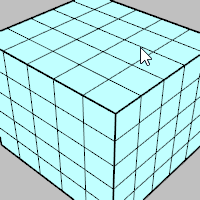
Pour désélectionner un anneau de bords
-
Appuyez sur Ctrl (CMD) +Alt et double-cliquez sur un bord dans un anneau sélectionné.
Sélection d'une boucle de faces de maillage/SubD (sélection après avoir lancé la commande)
Pour sélectionner une boucle de faces entière
-
Cliquez sur une face.
-
Double-cliquez sur la face suivante pour définir la direction de la boucle.
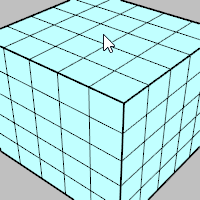
Pour sélectionner un intervalle de boucle de faces
-
Cliquez sur deux faces dans la boucle.
-
Double-cliquez sur une face entre les deux premières faces et près de l'une d'elles.
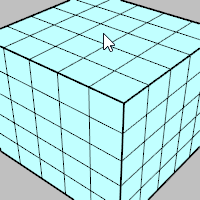
Pour désélectionner une boucle de faces
-
Appuyez sur Ctrl (CMD) et double-cliquez sur une face dans une boucle sélectionnée.
Remplissage d'une sélection de faces d'un maillage ou d'une SubD à l'intérieur d'une frontière (présélection)
Pour sélectionner toutes les faces à l'intérieur d'une frontière de bords ou de faces
-
Sélectionnez des bords ou des faces pour définir une frontière.
-
Cliquez sur une face entourée de faces non sélectionnées.
-
Double-cliquez de nouveau sur la face.
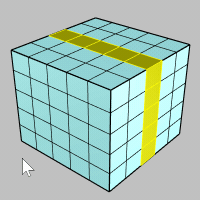
Sélection d'une chaîne de sommets de maillage/SubD (sélection après avoir lancé la commande)
Pour sélectionner une chaîne de sommets entière
-
Cliquez sur un sommet.
-
Double-cliquez sur le sommet suivant pour définir la direction de la chaîne.
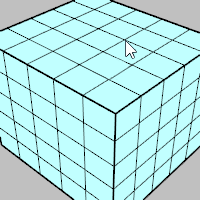
Pour sélectionner un intervalle de chaîne de sommets
-
Cliquez sur deux sommets dans la chaîne.
-
Double-cliquez sur un sommet entre les deux premiers sommets et près de l'un d'eux.
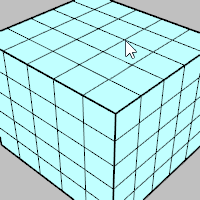
Pour désélectionner une chaîne de sommets
-
Appuyez sur Ctrl (CMD) et double-cliquez sur un sommet dans une chaîne sélectionnée.
Sélection d'une chaîne de bords tangents de surface (sélection après avoir lancé la commande)
Pour sélectionner une chaîne de bords tangents
-
Double-cliquez sur le bord d'une surface dans la chaîne.
Pour désélectionner une chaîne de bords tangents
-
Appuyez sur Ctrl (CMD) et double-cliquez sur un bord dans une chaîne sélectionnée.
Comment fonctionnent ces actions de sélection avec la présélection
Comment fonctionnent ces actions de sélection avec le filtre de sous-objet